solidworks练习题02汇总
- 格式:doc
- 大小:1.26 MB
- 文档页数:11
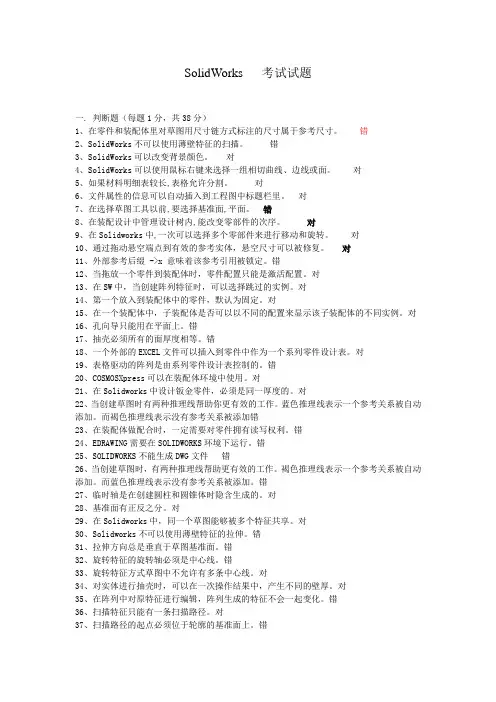
SolidWorks 考试试题一. 判断题(每题1分,共38分)1、在零件和装配体里对草图用尺寸链方式标注的尺寸属于参考尺寸。
错2、SolidWorks不可以使用薄壁特征的扫描。
错3、SolidWorks可以改变背景颜色。
对4、SolidWorks可以使用鼠标右键来选择一组相切曲线、边线或面。
对5、如果材料明细表较长,表格允许分割。
对6、文件属性的信息可以自动插入到工程图中标题栏里。
对7、在选择草图工具以前,要选择基准面,平面。
错8、在装配设计中管理设计树内,能改变零部件的次序。
对9、在Solidworks中,一次可以选择多个零部件来进行移动和旋转。
对10、通过拖动悬空端点到有效的参考实体,悬空尺寸可以被修复。
对11、外部参考后缀 ->x 意味着该参考引用被锁定。
错12、当拖放一个零件到装配体时,零件配置只能是激活配置。
对13、在SW中,当创建阵列特征时,可以选择跳过的实例。
对14、第一个放入到装配体中的零件,默认为固定。
对15、在一个装配体中,子装配体是否可以以不同的配置来显示该子装配体的不同实例。
对16、孔向导只能用在平面上。
错17、抽壳必须所有的面厚度相等。
错18、一个外部的EXCEL文件可以插入到零件中作为一个系列零件设计表。
对19、表格驱动的阵列是由系列零件设计表控制的。
错20、COSMOSXpress可以在装配体环境中使用。
对21、在Solidworks中设计钣金零件,必须是同一厚度的。
对22、当创建草图时有两种推理线帮助你更有效的工作。
蓝色推理线表示一个参考关系被自动添加。
而褐色推理线表示没有参考关系被添加错23、在装配体做配合时,一定需要对零件拥有读写权利。
错24、EDRAWING需要在SOLIDWORKS环境下运行。
错25、SOLIDWORKS不能生成DWG文件错26、当创建草图时,有两种推理线帮助更有效的工作。
褐色推理线表示一个参考关系被自动添加。
而蓝色推理线表示没有参考关系被添加。
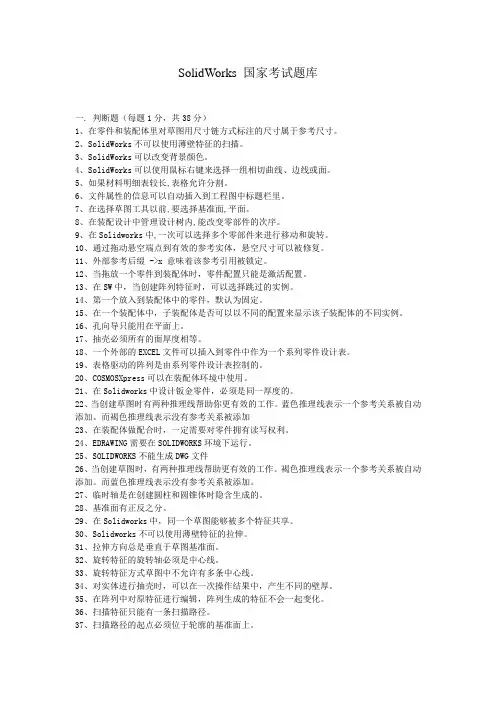
SolidWorks 国家考试题库一. 判断题(每题1分,共38分)1、在零件和装配体里对草图用尺寸链方式标注的尺寸属于参考尺寸。
2、SolidWorks不可以使用薄壁特征的扫描。
3、SolidWorks可以改变背景颜色。
4、SolidWorks可以使用鼠标右键来选择一组相切曲线、边线或面。
5、如果材料明细表较长,表格允许分割。
6、文件属性的信息可以自动插入到工程图中标题栏里。
7、在选择草图工具以前,要选择基准面,平面。
8、在装配设计中管理设计树内,能改变零部件的次序。
9、在Solidworks中,一次可以选择多个零部件来进行移动和旋转。
10、通过拖动悬空端点到有效的参考实体,悬空尺寸可以被修复。
11、外部参考后缀 ->x 意味着该参考引用被锁定。
12、当拖放一个零件到装配体时,零件配置只能是激活配置。
13、在SW中,当创建阵列特征时,可以选择跳过的实例。
14、第一个放入到装配体中的零件,默认为固定。
15、在一个装配体中,子装配体是否可以以不同的配置来显示该子装配体的不同实例。
16、孔向导只能用在平面上。
17、抽壳必须所有的面厚度相等。
18、一个外部的EXCEL文件可以插入到零件中作为一个系列零件设计表。
19、表格驱动的阵列是由系列零件设计表控制的。
20、COSMOSXpress可以在装配体环境中使用。
21、在Solidworks中设计钣金零件,必须是同一厚度的。
22、当创建草图时有两种推理线帮助你更有效的工作。
蓝色推理线表示一个参考关系被自动添加。
而褐色推理线表示没有参考关系被添加23、在装配体做配合时,一定需要对零件拥有读写权利。
24、EDRAWING需要在SOLIDWORKS环境下运行。
25、SOLIDWORKS不能生成DWG文件26、当创建草图时,有两种推理线帮助更有效的工作。
褐色推理线表示一个参考关系被自动添加。
而蓝色推理线表示没有参考关系被添加。
27、临时轴是在创建圆柱和圆锥体时隐含生成的。
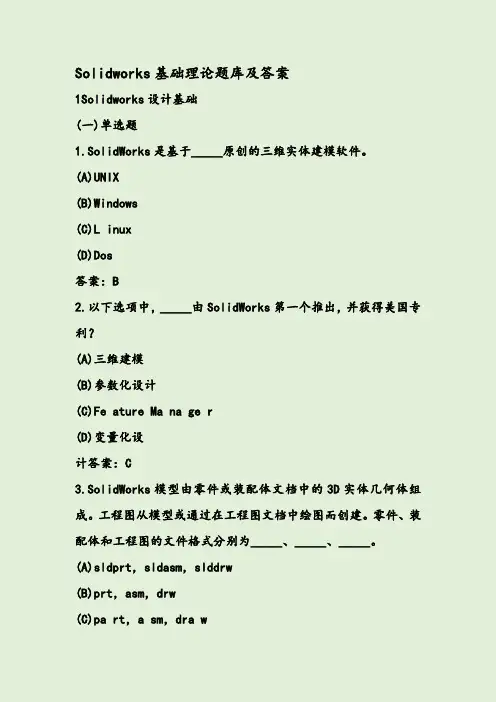
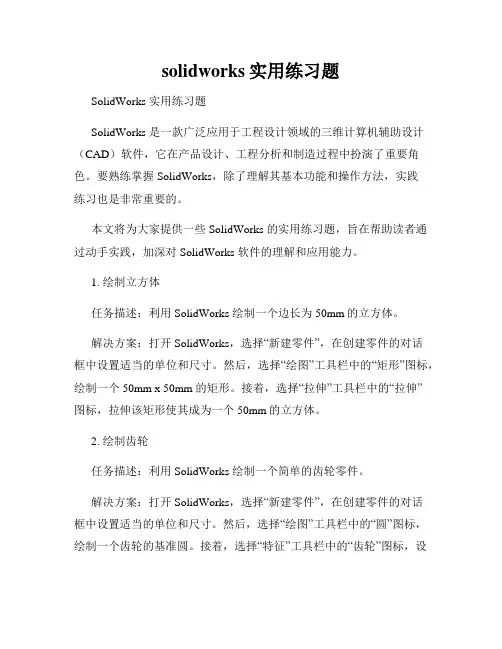
solidworks实用练习题SolidWorks 实用练习题SolidWorks 是一款广泛应用于工程设计领域的三维计算机辅助设计(CAD)软件,它在产品设计、工程分析和制造过程中扮演了重要角色。
要熟练掌握 SolidWorks,除了理解其基本功能和操作方法,实践练习也是非常重要的。
本文将为大家提供一些 SolidWorks 的实用练习题,旨在帮助读者通过动手实践,加深对 SolidWorks 软件的理解和应用能力。
1. 绘制立方体任务描述:利用 SolidWorks 绘制一个边长为50mm的立方体。
解决方案:打开 SolidWorks,选择“新建零件”,在创建零件的对话框中设置适当的单位和尺寸。
然后,选择“绘图”工具栏中的“矩形”图标,绘制一个50mm x 50mm 的矩形。
接着,选择“拉伸”工具栏中的“拉伸”图标,拉伸该矩形使其成为一个50mm的立方体。
2. 绘制齿轮任务描述:利用 SolidWorks 绘制一个简单的齿轮零件。
解决方案:打开 SolidWorks,选择“新建零件”,在创建零件的对话框中设置适当的单位和尺寸。
然后,选择“绘图”工具栏中的“圆”图标,绘制一个齿轮的基准圆。
接着,选择“特征”工具栏中的“齿轮”图标,设置齿轮的齿数、模数等参数。
最后,使用“旋转”工具栏中的“旋转”命令,将该基准圆沿轴线旋转,生成一个完整的齿轮模型。
3. 绘制简单机械装置任务描述:利用 SolidWorks 绘制一个简单的机械装置,包括两个齿轮和一个传动带。
解决方案:打开 SolidWorks,选择“新建装配”,在创建装配的对话框中设置适当的单位和尺寸。
然后,分别绘制两个齿轮的模型,然后使用“装配”工具栏中的“配合”命令将它们组装在一起。
接着,选择“曲面”工具栏中的“曲线驱动传动系统”命令,绘制机械装置的传动带。
最后,使用“渲染”工具栏中的“渲染”命令可以给装配体添加逼真的材质和质感。
4. 进行装配分析任务描述:利用 SolidWorks 进行装配体的运动模拟和分析。
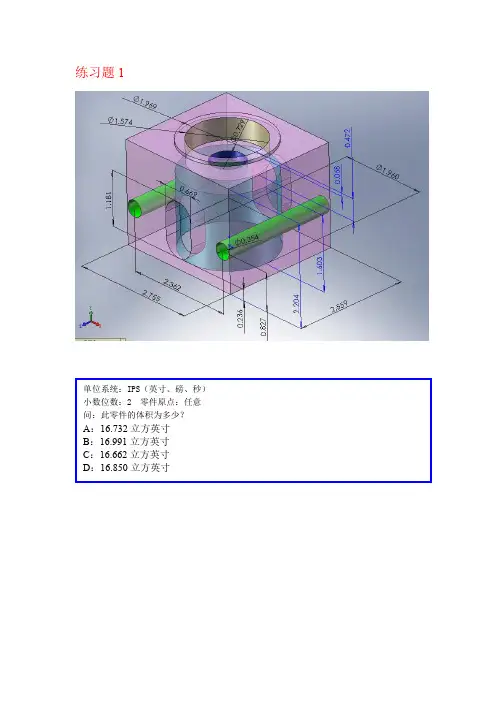
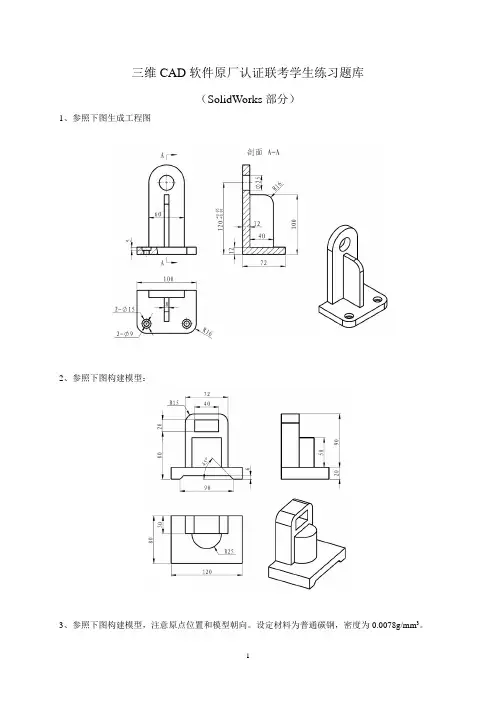
三维CAD软件原厂认证联考学生练习题库(SolidWorks部分)1、参照下图生成工程图2、参照下图构建模型:3、参照下图构建模型,注意原点位置和模型朝向。
设定材料为普通碳钢,密度为0.0078g/mm3。
问法一:(正确答案为C)请问该模型的重量为_____(g):A)1636;B)1932;C)1848;D)1577。
问法二:(正确答案为A)请问该模型的重心位置为A)x=87.52,y=10.74,z=0B)x=92.56,y=11.32,z=0C)x=102.52,y=12.08,z=0D)x= -91.34,y=12.17,z=04、参照下图构建三维模型,设定材料为红铜,密度为0.0089g/mm3。
问法一:(正确答案为A)请问模型的质量为_____ (g):A)4690.64;B)4705.92;C)4689.01;D)4735.94.问法二:(正确答案为A)模型的体积为________ (mm3):A)527038.65;B)526855.22;C)528755.46;D)532128.03。
5、参照下图构建模型。
6、参照下图构建三维模型7、参照下图构建三维模型8、参照下图构建三维模型9、参照下图构建三维模型,注意手柄和弯孔特征需采用扫描(切除)方式进行。
10、参照下图构建三维模型,注意斜台上孔的中心线通过下方圆锥的顶点。
11、参照下图构建三维模型12、13、参照下图构建三维模型。
14、参照下图构建三维模型:15、参照下图构建三维模型。
16、装配体图16-1 装配子图1图16-1提示:拉伸立柱主体→切附后立柱上部台阶→拉伸右横圆柱→拉伸左横柱体→旋转切除中间竖孔→切除右横孔→切除左横孔→圆角→拉伸左上耳→加筋板图16-2 装配子图2 图16-3 装配子图3图16-2提示:旋转(或拉伸)阶梯轴→切除横孔→倒角图16-3提示:旋转球缺→用特征钻孔11图16-4 装配子图4图16-4提示:拉伸手把主体(不含螺纹部分)→拉伸手把圆柱→切孔→拉伸螺纹部分圆柱→加螺纹装饰线(插入注解)图111 装配体总图一、识读图16-1、16-2、16-3、16-4所示的零件图样,完成零件实体造型(螺纹造型不做),将4个零件依次保存,并以准考证号加a1、a2、a3、a4为文件名保存。
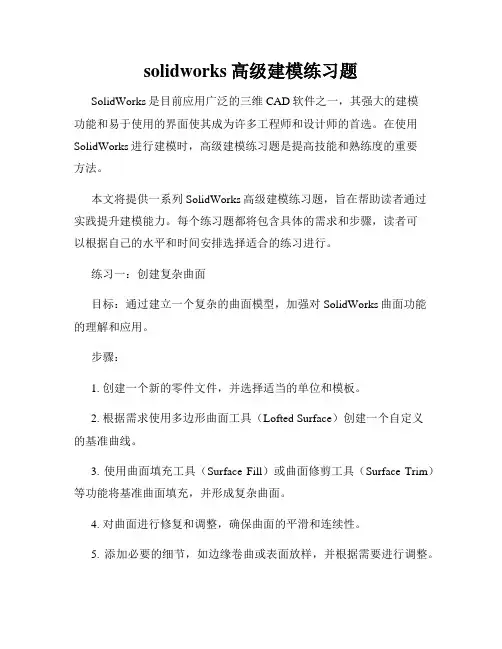
solidworks高级建模练习题SolidWorks是目前应用广泛的三维CAD软件之一,其强大的建模功能和易于使用的界面使其成为许多工程师和设计师的首选。
在使用SolidWorks进行建模时,高级建模练习题是提高技能和熟练度的重要方法。
本文将提供一系列SolidWorks高级建模练习题,旨在帮助读者通过实践提升建模能力。
每个练习题都将包含具体的需求和步骤,读者可以根据自己的水平和时间安排选择适合的练习进行。
练习一:创建复杂曲面目标:通过建立一个复杂的曲面模型,加强对SolidWorks曲面功能的理解和应用。
步骤:1. 创建一个新的零件文件,并选择适当的单位和模板。
2. 根据需求使用多边形曲面工具(Lofted Surface)创建一个自定义的基准曲线。
3. 使用曲面填充工具(Surface Fill)或曲面修剪工具(Surface Trim)等功能将基准曲面填充,并形成复杂曲面。
4. 对曲面进行修复和调整,确保曲面的平滑和连续性。
5. 添加必要的细节,如边缘卷曲或表面放样,并根据需要进行调整。
6. 检查模型的完整性和准确性,保证曲面之间的连接和边缘的顺滑。
练习二:建立装配模型目标:通过建立一个多部件的装配模型,提高对SolidWorks装配功能的掌握程度。
步骤:1. 创建一个新的装配文件,并选择适当的单位和模板。
2. 导入或创建零件文件,并将其逐一添加到装配中。
3. 使用装配约束工具(Assembly Constraint)将各个零件定位,并保证他们之间的连接正确和稳定。
4. 添加必要的硬件和螺纹,如螺栓、螺母或垫片等。
5. 进行装配分析,检查装配的工作状态和零件之间的碰撞、间隙等问题。
6. 进行装配文件的制图和详细标注,确保装配的可读性和准确性。
练习三:创建参数化模型目标:通过创建参数化模型,加深对SolidWorks特征和参数化建模的理解和应用。
步骤:1. 创建一个新的零件文件,并选择适当的单位和模板。
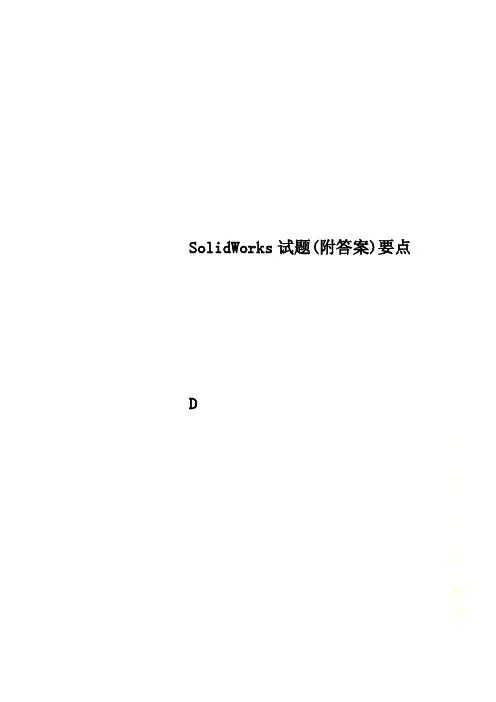
SolidWorks试题(附答案)要点D3.成____个部分,便于观察不同视角。
(A)4 (B)3 (C)24.在SolidWorks中,方向键可以使模型旋转,若要使模型铅顺时针(或逆时针)转动,应使用下列哪个组合键?______(A)Shift + 方向键(B)Ctrl + 方向键 (C) Alt + 方向键5.要启动与SolidWorks集成的软件,正确的方法是下列哪一种?-_____(A)工具,插件,选择 (B)工具,选项,选择(C)插入,对象,选择6.SolidWorks的操作非常灵活,运用一些技巧更能够大大提高您的效率。
要想旋转模型,除了使用“旋转视图”之外,更快捷的方法是_______(A)Ctrl + 左键 (B)滚动鼠标滚轮(C)移动鼠标时按下滚轮不松7.SolidWorks支持网上浏览和下载三维模型,在SolidWorks2003中,三维在线产品目录的地址是______(A) (B)(C)8.SolidWorks能够很好的与其他Windows程序集成。
在对SolidWorks模型进行系列化配置管理的时候,调用的程序是______(A)Microsoft Word (B)Microsoft Excel (C) 记事本9.SolidWork的帮助包括了SolidWorks 软件所有特征和功能的说明和指导,能够帮助您尽快的学会使用本软件。
当您选择中文安装时,它的帮助是______(A)中英文夹杂 (B)简单汉化(C)完全中文版二.操作技能10.在SolidWorks建模过程中,最基础的是草图绘制。
以下哪类平面上不能绘制草图____?(A)基准面 (B)实体的平面表面(C)剖面视图中的平面剖面11.在同一草图中,复制并粘贴一个或多个草图实体,以下方法中,哪种不能实现?_____(A)鼠标选中并拖动 (B)菜单“编辑”下“复制”、“粘贴”(C)Ctrl+C,Ctrl+V12.如果您做了一个轮廓不封闭的草图,进行拉伸,会出现以下哪种情况?_______(A)自动生成薄壁实体 (B)不能进行拉伸操作 (C)无反应13.SolidWorks的圆角功能非常丰富,共有_____种圆角类型?(A)2 (B)3 (C)414.SolidWorks的倒角功能有______种类型?(A)2 (B)3 (C)415.对实体进行抽壳时,可不可以在一次操作的结果中,产生不同的壁厚?_____(A)可以 (B)不可以 (C)不知道27.有这样一个草图,是两个没有交集的圆,对其进行拉伸,会出现什么情况?______(A)提示不能生成不连续的实体 (B)成生两个实体 (C)不知道28.在草图绘制中,我们经常需要标注尺寸,这些尺寸是有属性的。
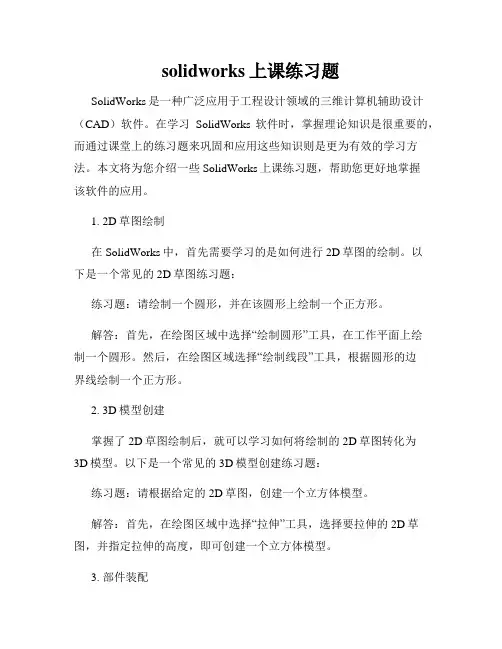
solidworks上课练习题SolidWorks是一种广泛应用于工程设计领域的三维计算机辅助设计(CAD)软件。
在学习SolidWorks软件时,掌握理论知识是很重要的,而通过课堂上的练习题来巩固和应用这些知识则是更为有效的学习方法。
本文将为您介绍一些SolidWorks上课练习题,帮助您更好地掌握该软件的应用。
1. 2D草图绘制在SolidWorks中,首先需要学习的是如何进行2D草图的绘制。
以下是一个常见的2D草图练习题:练习题:请绘制一个圆形,并在该圆形上绘制一个正方形。
解答:首先,在绘图区域中选择“绘制圆形”工具,在工作平面上绘制一个圆形。
然后,在绘图区域选择“绘制线段”工具,根据圆形的边界线绘制一个正方形。
2. 3D模型创建掌握了2D草图绘制后,就可以学习如何将绘制的2D草图转化为3D模型。
以下是一个常见的3D模型创建练习题:练习题:请根据给定的2D草图,创建一个立方体模型。
解答:首先,在绘图区域中选择“拉伸”工具,选择要拉伸的2D草图,并指定拉伸的高度,即可创建一个立方体模型。
3. 部件装配在SolidWorks中,可以通过将多个部件装配在一起来创建更为复杂的装配模型。
以下是一个常见的部件装配练习题:练习题:请将给定的零件A、零件B和零件C进行装配,并确保它们之间的连接是正确的。
解答:首先,打开零件A、零件B和零件C的CAD文件。
然后,在SolidWorks中创建一个新的装配文件,分别将这些零件导入到装配文件中。
最后,使用装配工具对零件进行定位和连接,确保它们之间的连接是正确的。
4. 渲染和动画SolidWorks还提供了渲染和动画功能,可以将模型以更生动和逼真的方式展示出来。
以下是一个常见的渲染和动画练习题:练习题:请使用渲染功能和动画功能,对已创建的模型进行渲染和动画效果的添加。
解答:首先,在SolidWorks中选择“渲染”选项,根据需要添加光源、材质等效果,然后进行渲染。
接下来,选择“动画”选项,设置场景、相机路径等参数,并运行动画以查看效果。
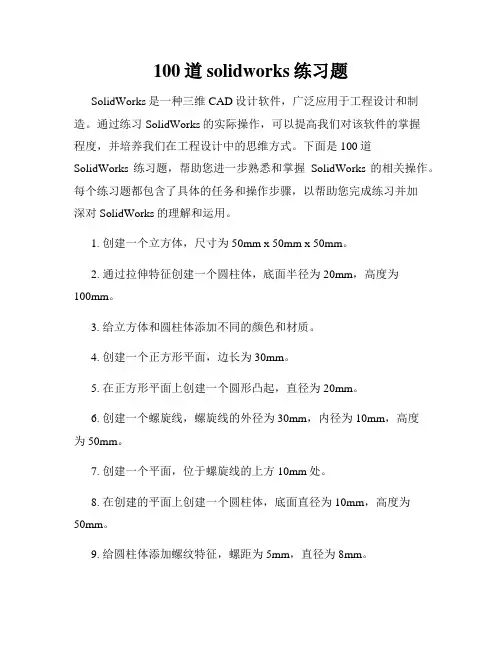
100道solidworks练习题SolidWorks是一种三维CAD设计软件,广泛应用于工程设计和制造。
通过练习SolidWorks的实际操作,可以提高我们对该软件的掌握程度,并培养我们在工程设计中的思维方式。
下面是100道SolidWorks练习题,帮助您进一步熟悉和掌握SolidWorks的相关操作。
每个练习题都包含了具体的任务和操作步骤,以帮助您完成练习并加深对SolidWorks的理解和运用。
1. 创建一个立方体,尺寸为50mm x 50mm x 50mm。
2. 通过拉伸特征创建一个圆柱体,底面半径为20mm,高度为100mm。
3. 给立方体和圆柱体添加不同的颜色和材质。
4. 创建一个正方形平面,边长为30mm。
5. 在正方形平面上创建一个圆形凸起,直径为20mm。
6. 创建一个螺旋线,螺旋线的外径为30mm,内径为10mm,高度为50mm。
7. 创建一个平面,位于螺旋线的上方10mm处。
8. 在创建的平面上创建一个圆柱体,底面直径为10mm,高度为50mm。
9. 给圆柱体添加螺纹特征,螺距为5mm,直径为8mm。
10. 创建一个平面,位于圆柱体的顶部10mm处。
11. 在创建的平面上创建一个圆柱体,底面直径为20mm,高度为40mm。
12. 给圆柱体添加材质,使其呈现金属质感。
13. 创建一个正方体,尺寸为50mm x 50mm x 50mm。
14. 创建一个椭圆形平面,短轴长度为20mm,长轴长度为30mm。
15. 通过拉伸特征,将椭圆形平面拉伸为一个椭圆形立方体,高度为40mm。
16. 创建一个正方体,尺寸为50mm x 50mm x 50mm。
17. 在正方体的一个面上创建一个圆形凸起,直径为30mm。
18. 将圆形凸起沿一个给定轴旋转90度。
19. 创建一个正方体,尺寸为50mm x 50mm x 50mm。
20. 将正方体的一个面镂空成一个圆形孔,直径为20mm。
21. 创建一个椭圆形平面,短轴长度为20mm,长轴长度为30mm。
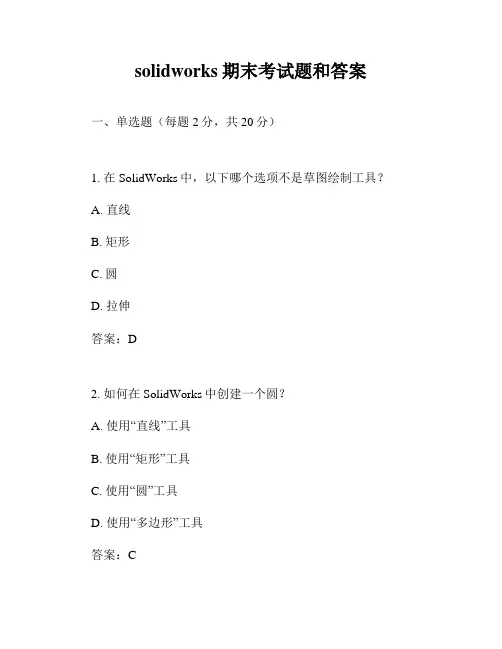
solidworks期末考试题和答案一、单选题(每题2分,共20分)1. 在SolidWorks中,以下哪个选项不是草图绘制工具?A. 直线B. 矩形C. 圆D. 拉伸答案:D2. 如何在SolidWorks中创建一个圆?A. 使用“直线”工具B. 使用“矩形”工具C. 使用“圆”工具D. 使用“多边形”工具答案:C3. 在SolidWorks中,哪个命令用于创建一个拉伸特征?A. 旋转B. 扫描C. 拉伸D. 放样答案:C4. 在SolidWorks中,如何镜像一个草图实体?A. 使用“复制”工具B. 使用“粘贴”工具C. 使用“镜像”工具D. 使用“阵列”工具答案:C5. 在SolidWorks中,哪个视图显示了模型的前视图?A. 正视图B. 俯视图C. 侧视图D. 等轴测视图答案:A6. 在SolidWorks中,如何添加一个圆角特征?A. 选择“插入”菜单中的“圆角”命令B. 选择“插入”菜单中的“倒角”命令C. 选择“插入”菜单中的“拉伸”命令D. 选择“插入”菜单中的“旋转”命令答案:A7. 在SolidWorks中,如何创建一个孔特征?A. 使用“拉伸”工具B. 使用“旋转”工具C. 使用“孔”工具D. 使用“圆”工具答案:C8. 在SolidWorks中,哪个命令用于创建一个旋转特征?A. 拉伸B. 旋转C. 扫描D. 放样答案:B9. 在SolidWorks中,如何添加一个倒角特征?A. 选择“插入”菜单中的“圆角”命令B. 选择“插入”菜单中的“倒角”命令C. 选择“插入”菜单中的“拉伸”命令D. 选择“插入”菜单中的“旋转”命令答案:B10. 在SolidWorks中,如何创建一个圆顶特征?A. 使用“拉伸”工具B. 使用“旋转”工具C. 使用“圆顶”工具D. 使用“放样”工具答案:C二、多选题(每题3分,共15分)11. 在SolidWorks中,以下哪些工具可以用来创建草图?A. 直线B. 矩形C. 圆D. 文本答案:ABCD12. 在SolidWorks中,以下哪些特征可以用来修改模型?A. 拉伸B. 旋转C. 圆角D. 倒角答案:ABCD13. 在SolidWorks中,以下哪些视图可以用来查看模型的不同方向?A. 正视图B. 俯视图C. 侧视图D. 等轴测视图答案:ABCD14. 在SolidWorks中,以下哪些特征可以用来创建复杂的几何形状?A. 拉伸B. 旋转C. 扫描D. 放样答案:ABCD15. 在SolidWorks中,以下哪些工具可以用来创建草图的约束?A. 水平B. 垂直C. 相等D. 同心答案:ABCD三、判断题(每题2分,共10分)16. 在SolidWorks中,草图是二维的,而模型是三维的。
SolidWorks测试题一.基础常识1.SolidWorks是______原创的三维实体建模软件。
(A)UNIX (B)Windows (C)Linix2.SolidWorks中使用快捷方式复制对象时,应按下以下哪个热键?_____(A)Ctrl (B)Shift (C)Alt3.以下选项中,_____由SolidWorks第一个推出,并获得美国专利?(A)三维建模(B)参数化设计(C)特征管理员FeatureManager4.SolidWorks一向很关注中国市场,从_____版本开始,增加了中国国标(GB)标注(A)2001 (B)2001plus (C)20035.在SolidWorks2003中增加了应力分析工具,名称是______(A) Cosmos/M (B)Cosmos/Works (C) CosmosXpress6.eDrawing是第一个通过电子邮件的方式交流的工具,可以将三维模型和二维图纸压缩成一个文件,完整的包含了模型的所有信息。
以下哪种格式是eDrawing不能生成的?____(A).exe (B).htm (C).txt7.以下几项功能中,_____是SolidWorks2003的新增功能。
(A)计算模型的体积(B)多实体运算 (C)生成模具型腔8.SolidWorks是市面上的主流三维软件之一,能够与绝大多数CAD软件进行格式转换,以下哪种格式不能被读取?_____(A)EXB (B) IGES (C)DWG9.SolidWorks有众多与之无缝集成的插件,当您设计完模型之后,要对它进行渲染,应该启动的插件是_____(A)PhotoWorks (B)FeatureWorks (C)Animator10.SolidWorks模型由零件、装配体和工程图组成,它们的文件格式分别为______(A)sldasm,sldprt,slddrw (B)sldprt,slddrw,sldasm(C)sldprt, sldasm, slddrw11.SolidWorks的模板有两个存放地址,以下哪个路径是其中一个存放地址?______(A)安装目录\data\user (B)安装目录\data\templates (C)安装目录\samples12.SolidWorks的图标使用起来很方便,并且可以根据实际要求来定制,当我们要将一类图标命令(目前没有显示)调出来使用,以下哪种方法不能做到?______(A)在图标栏的空白区域点击右键,从中挑选(B)从菜单“工具”下打开“自定义”,从中选择(C)从菜单“工具”下打开“选项”,从中选择13.在FeatureManager设计树中,默认的有几个基准面?_______(A)2个 (B)3个 (C)4个14.SolidWorks视图区域的大小可以拖动调整,也最多可以分割成____个部分,便于观察不同视角。
solidworks综合练习题介绍:SolidWorks是一款三维CAD软件,被广泛应用于工程领域。
学习SolidWorks需要通过实践练习来巩固知识和提高技能。
本文为大家提供一些SolidWorks综合练习题,帮助大家巩固所学知识。
练习一:创建简单零件在SolidWorks中创建一个螺钉的3D模型。
步骤:1. 打开SolidWorks软件,创建一个新零件。
2. 使用圆形草图工具绘制螺钉头部的外轮廓。
3. 使用螺旋草图工具创建螺纹轮廓。
4. 使用凸台特征创建螺钉头部的凸台形状。
5. 使用圆柱特征创建螺钉的杆状部分。
6. 将螺钉杆与头部组合在一起。
练习二:装配零件在SolidWorks中进行零件装配练习。
1. 打开SolidWorks软件,创建一个新装配文件。
2. 导入之前创建的螺钉零件。
3. 创建一个新的零件,绘制一个孔洞,作为螺钉的装配点。
4. 将螺钉零件和孔洞零件组合在一起,进行装配。
练习三:绘制工程图利用SolidWorks绘制螺钉的工程图。
1. 在SolidWorks中打开之前创建的螺钉零件。
2. 选择绘制2D工程图的功能。
3. 按照标准的绘图规范,绘制螺钉的正视图、俯视图和侧视图。
4. 添加必要的尺寸和标注。
5. 导出工程图为常见的图像格式。
练习四:动态仿真在SolidWorks中进行螺钉的装配动态仿真。
1. 打开SolidWorks软件,创建一个新装配文件。
2. 导入之前创建的螺钉零件。
3. 创建一个固定的平面(例如桌面)作为仿真环境。
4. 在装配中施加适当的力或力矩,模拟螺钉在应力加载下的行为。
5. 运行动态仿真,并观察螺钉的反应。
6. 根据仿真结果优化设计,改进螺钉的结构。
结论:通过以上综合练习题,我们能够更加深入地了解SolidWorks的功能和应用。
在实践中,我们不仅需要掌握基本的建模技巧,还需要学会装配零件、制作工程图和进行动态仿真等操作。
通过不断的练习,我们可以提高自己的设计能力和工程思维,为实际工作做好准备。
SolidWorks测试题一.基础(jīchǔ)常识1.SolidWorks是______原创的三维实体(shítǐ)建模软件。
(A)UNIX (B)Windows (C)Linix2.SolidWorks中使用(shǐyòng)快捷方式复制对象时,应按下以下哪个热键?_____(A)Ctrl (B)Shift (C)Alt3.以下选项中,_____由SolidWorks第一个推出,并获得美国(měiɡuó)专利?(A)三维建模(B)参数化设计(C)特征管理员FeatureManager4.SolidWorks一向很关注中国市场,从_____版本开始,增加了中国国标(GB)标注(A)2001 (B)2001plus (C)20035.在SolidWorks2003中增加了应力分析工具,名称是______(A) Cosmos/M (B)Cosmos/Works (C) CosmosXpress6.eDrawing是第一个通过电子邮件的方式交流的工具,可以将三维模型和二维图纸压缩成一个文件,完整的包含了模型的所有信息。
以下哪种格式是eDrawing不能生成的?____(A).exe (B).htm (C).txt7.以下几项功能中,_____是SolidWorks2003的新增功能。
(A)计算模型(móxíng)的体积(B)多实体运算(yùn suàn) (C)生成模具型腔8.SolidWorks是市面上的主流(zhǔliú)三维软件之一,能够与绝大多数CAD软件进行格式转换,以下哪种格式不能被读取?_____(A)EXB (B) IGES (C)DWG9.SolidWorks有众多与之无缝集成的插件,当您设计完模型之后,要对它进行(jìnxíng)渲染,应该启动的插件是_____(A)PhotoWorks (B)FeatureWorks (C)Animator10.S olidWorks模型由零件、装配体和工程图组成,它们的文件格式分别为______(A)sldasm,sldprt,slddrw (B)sldprt,slddrw,sldasm (C)sldprt,sldasm, slddrw11.S olidWorks的模板有两个存放地址,以下哪个路径是其中一个存放地址?______(A)安装目录\data\user (B)安装目录\data\templates (C)安装目录\samples12.S olidWorks的图标使用起来很方便,并且可以根据实际要求来定制,当我们要将一类图标命令(目前没有显示)调出来使用,以下哪种方法不能做到?______(A)在图标栏的空白区域点击右键,从中挑选(B)从菜单“工具”下打开“自定义”,从中选择(C)从菜单“工具”下打开“选项”,从中选择13.在FeatureManager设计树中,默认的有几个基准面?_______(A)2个 (B)3个 (C)4个14.S olidWorks视图区域的大小(dàxiǎo)可以拖动调整,也最多可以分割成____个部分,便于观察不同视角。
SolidWorks 国家考试题库一. 判断题(每题1分,共38分)1、在零件和装配体里对草图用尺寸链方式标注的尺寸属于参考尺寸。
2、SolidWorks不可以使用薄壁特征的扫描。
3、SolidWorks可以改变背景颜色。
4、SolidWorks可以使用鼠标右键来选择一组相切曲线、边线或面。
5、如果材料明细表较长,表格允许分割。
6、文件属性的信息可以自动插入到工程图中标题栏里。
7、在选择草图工具以前,要选择基准面,平面。
8、在装配设计中管理设计树内,能改变零部件的次序。
9、在Solidworks中,一次可以选择多个零部件来进行移动和旋转。
10、通过拖动悬空端点到有效的参考实体,悬空尺寸可以被修复。
11、外部参考后缀 ->x 意味着该参考引用被锁定。
12、当拖放一个零件到装配体时,零件配置只能是激活配置。
13、在SW中,当创建阵列特征时,可以选择跳过的实例。
14、第一个放入到装配体中的零件,默认为固定。
15、在一个装配体中,子装配体是否可以以不同的配置来显示该子装配体的不同实例。
16、孔向导只能用在平面上。
17、抽壳必须所有的面厚度相等。
18、一个外部的EXCEL文件可以插入到零件中作为一个系列零件设计表。
19、表格驱动的阵列是由系列零件设计表控制的。
20、COSMOSXpress可以在装配体环境中使用。
21、在Solidworks中设计钣金零件,必须是同一厚度的。
22、当创建草图时有两种推理线帮助你更有效的工作。
蓝色推理线表示一个参考关系被自动添加。
而褐色推理线表示没有参考关系被添加23、在装配体做配合时,一定需要对零件拥有读写权利。
24、EDRAWING需要在SOLIDWORKS环境下运行。
25、SOLIDWORKS不能生成DWG文件26、当创建草图时,有两种推理线帮助更有效的工作。
褐色推理线表示一个参考关系被自动添加。
而蓝色推理线表示没有参考关系被添加。
27、临时轴是在创建圆柱和圆锥体时隐含生成的。
三维CAD软件原厂认证联考学生练习题库
(SolidWorks部分)
1、参照下图生成工程图
2、参照下图构建模型:
3、参照下图构建模型,注意原点位置和模型朝向。
设定材料为普通碳钢,密度为0.0078g/mm3。
问法一:(正确答案为C)
请问该模型的重量为_____(g):
A)1636;
B)1932;
C)1848;
D)1577。
问法二:(正确答案为A)
请问该模型的重心位置为
A)x=87.52,y=10.74,z=0
B)x=92.56,y=11.32,z=0
C)x=102.52,y=12.08,z=0
D)x= -91.34,y=12.17,z=0
4、参照下图构建三维模型,设定材料为红铜,密度为0.0089g/mm3。
问法一:(正确答案为A)
请问模型的质量为_____ (g):
A)4690.64;
B)4705.92;
C)4689.01;
D)4735.94.
问法二:(正确答案为A)
模型的体积为________ (mm3):
A)527038.65;
B)526855.22;
C)528755.46;
D)532128.03。
5、参照下图构建模型。
6、参照下图构建三维模型
7、参照下图构建三维模型
8、参照下图构建三维模型
9、参照下图构建三维模型,注意手柄和弯孔特征需采用扫描(切除)方式进行。
10、参照下图构建三维模型,注意斜台上孔的中心线通过下方圆锥的顶点。
11、参照下图构建三维模型
12、
13、参照下图构建三维模型。
14、参照下图构建三维模型:
15、参照下图构建三维模型。
16、装配体
图16-1 装配子图1
图16-1提示:拉伸立柱主体→切附后立柱上部台阶→拉伸右横圆柱→拉伸左横柱体→旋转切除中间竖孔→切除右横孔→切除左横孔→圆角→拉伸左上耳→加筋板
图16-2 装配子图2 图16-3 装配子图3
图16-2提示:旋转(或拉伸)阶梯轴→切除横孔→倒角
图16-3提示:旋转球缺→用特征钻孔
11
图16-4 装配子图4
图16-4提示:拉伸手把主体(不含螺纹部分)→拉伸手把圆柱→切孔→拉伸螺纹部分圆柱→加螺纹装饰线(插入注解)
图111 装配体总图
一、识读图16-1、16-2、16-3、16-4所示的零件图样,完成零件实体造型(螺纹造型不做),将4个零件依次保存,并以准考证号加a1、a2、a3、a4为文件名保存。
二、对图111的零件进行装配,根据三维设计模型自动生成装配图的全剖主视图(视向和阀体座零件一致,不要标注和标题栏,图线要求符合正投影规则),并以准考证号加b 为文件名保存.dwg 格式图形文件,并用软件功能算出压杆零件的转动角度范围是 (以图2压杆零件所示为基准位置)。